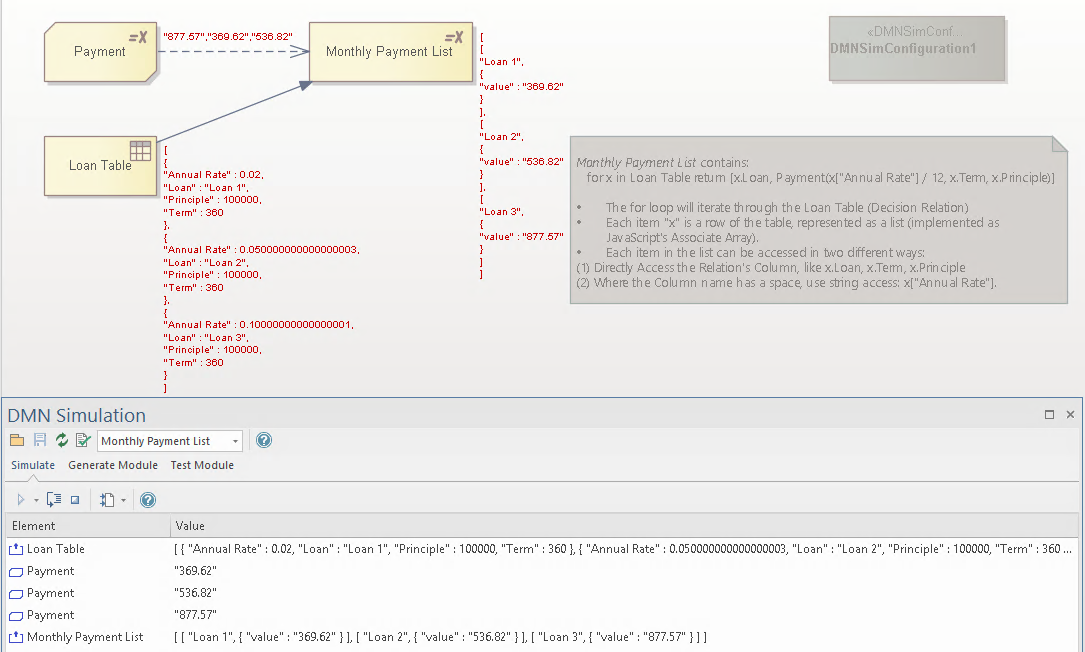| Pré. | Proc. |
Relation
Un élément DMN Décision Relation fournit une méthode abrégée pratique pour définir une liste de valeurs liées dans un diagramme DMN. Une relation de Décision est comme un tableau de relations avec des colonnes et des lignes. L'en-tête de la grille affiche le nom de chaque colonne. Chaque ligne affiche l'ensemble de valeurs pour les colonnes correspondantes.
Accéder
|
Boîte à outils |
Pour créer une relation Décision :
|
Alternativement, vous pouvez changer un élément DMN Décision ou BKM existant en un type Décision-Relation. Pour faire ça:
- Cliquez-droit sur un élément DMN Décision ou BKM du diagramme , et sélectionnez l'onglet ' Propriétés | Option de menu " Propriétés "
- Sur la page Général, sélectionnez l'onglet 'Tags' , et dans le champ valeur 'expressionType' cliquez sur la flèche déroulante et sélectionnez 'Relation'; cliquez sur le bouton OK
Aperçu
Le type de décision de relation DMN est une liste verticale contenant des lignes de valeurs. Une des clés de l'utilisation de la relation Décision est le moyen de parcourir les lignes de valeurs à l'aide d'une boucle For . La boucle For peut être définie dans, par exemple, une Décision d'expression littérale associée en tant que formule pour traiter les lignes dans l'élément Decision-Relation.
Modification des relations DMN
La fenêtre Expression DMN possède une barre d'outils offrant des options pour ajouter une nouvelle ligne, supprimer une ligne existante et déplacer la ligne sélectionnée vers le haut ou vers le bas.
Vous pouvez également:
- Faites glisser l'en-tête de la grille pour repositionner les colonnes.
- Cliquez-droit sur les cellules d'en-tête pour afficher les options du menu contextuel permettant de définir le Type de la colonne sur : ' string ', 'nombre', 'booléen' ou ' object '.
Exemple - Prêt Tableau
Dans cet exemple, nous avons deux décisions - 'Loan Tableau ' et 'Monthly Payment List' - et un Métier Knowledge Modèle - 'Payment'.
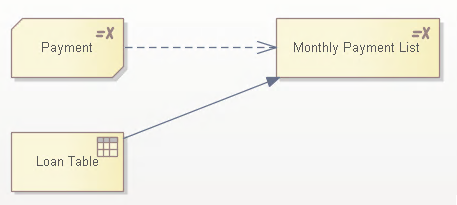
'Emprunt Tableau ' est une Décision implémentée sous forme de Relation avec quatre colonnes : 'Emprunt', 'Principe', 'Durée' et 'Taux Annuel'.

'Monthly Payment List' est une Décision implémentée comme une expression littérale avec une boucle for :
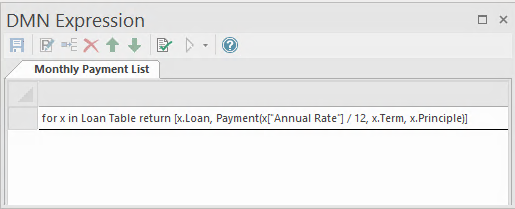
La boucle for itérera via 'Loan Tableau ' :
- Chaque élément 'x' est une ligne du tableau , représentée sous forme de liste
- Avec chaque élément de ligne 'x', invoquez Métier Knowledge Modèle 'Paiement' avec les éléments de la liste de lignes
- Chaque élément de la liste est accessible de deux manières différentes :
(1) Accédez directement à la colonne de la relation, comme x.Loan, x.Term, x.Principle
(2) Lorsque le nom de la colonne comporte un espace, utilisez l'accès à string : x["Taux annuel"]

Lors de la simulation, les valeurs d'exécution s'affichent dans la fenêtre Simulation et sur le diagramme à côté de l'élément ; vous pouvez cliquer sur une étape pour voir le processus de simulation.